
विषय
- अपने Xbox कंसोल को पुनरारंभ क्यों करें
- Xbox One कंसोल को रिबूट करने के दो तरीके
- सुझाए गए रीडिंग:
- हमसे मदद लें
यह अत्यधिक अनुशंसित है कि आप बग को रोकने के लिए समय-समय पर अपने Xbox One कंसोल को रिबूट (पुनः आरंभ) करते हैं और यदि समस्या होती है तो समस्या निवारण चरण के रूप में। इस गाइड में, हम आपको अपने Xbox One को रीबूट करने के साथ-साथ इसे बंद करने के दो आसान तरीके दिखाएंगे।
अपने Xbox कंसोल को पुनरारंभ क्यों करें
कंप्यूटर या कोई भी इलेक्ट्रॉनिक्स जैसे आपका Xbox One कंसोल बग को विकसित कर सकता है यदि एक विस्तारित अवधि के लिए चल रहा है। सौभाग्य से, मामूली कीड़े आसानी से एक सरल कदम करके साफ हो जाते हैं: पुनरारंभ करें। जब आप अपने Xbox One कंसोल को पुनरारंभ करते हैं, तो आप मूल रूप से सिस्टम को रिफ्रेश करते हैं। रिबूट के बाद, ये संभावित परिस्थितियां हैं जो हो सकती हैं:
- आपके कंसोल की RAM या मेमोरी फ्लश हो गई है,
- आवेदन उनके काम की स्थिति में वापस आ जाते हैं,
- मेमोरी लीक को रोके जाने से रोका जाता है
- संभव नेटवर्क ग़लतफ़हमी रीसेट कर रहे हैं
- अन्य कीड़े साफ हो गए हैं।
Xbox One कंसोल को रिबूट करने के दो तरीके
यदि आप Xbox One कंसोल के लिए नए हैं, तो आप यह नहीं जान सकते हैं कि आप अपने कंसोल को पावर बटन दबाकर पुनः आरंभ कर सकते हैं, या इसे किसी नियंत्रक से दूरस्थ रूप से कर सकते हैं।
रिबूट Xbox One पावर बटन का उपयोग कर
पहली विधि के लिए आवश्यक है कि आप कंसोल के सामने Xbox बटन दबाएं और छोड़ें। फिर आप पर नेविगेट कर सकते हैं सिस्टम> सेटिंग्स> कंसोल को पुनरारंभ करें> पुनरारंभ करें एक बार मार्गदर्शक मेनू स्क्रीन पर दिखाई देने पर आपके नियंत्रक का उपयोग करने का विकल्प।

कंट्रोलर पर Xbox One को पुनरारंभ करें
समय की आवश्यकता: एक मिनट
यह सबसे आसान तरीका है क्योंकि आपको कंसोल पर बिल्कुल भी जाने की आवश्यकता नहीं है। आपको बस हर समय नियंत्रक का उपयोग करना होगा। हालाँकि, यदि किसी कारण से, आपके Xbox One ने इस पद्धति पर प्रतिक्रिया नहीं दी है, तो पहले विधि का उपयोग करके इसे पुनः आरंभ करने के लिए स्वतंत्र महसूस करें।
- नियंत्रक तैयार करें।
सुनिश्चित करें कि आपका नियंत्रक कंसोल से जुड़ा है।

- Xbox बटन दबाएँ।
अपने नियंत्रक पर, Xbox लोगो के साथ बटन दबाए रखें जब तक कि पावर सेंटर स्क्रीन पर दिखाई न दे।

- कंसोल को पुनरारंभ करें।
पर जाए कंसोल को पुनरारंभ करें> पुनरारंभ करें कंसोल को पुनरारंभ करने के लिए।
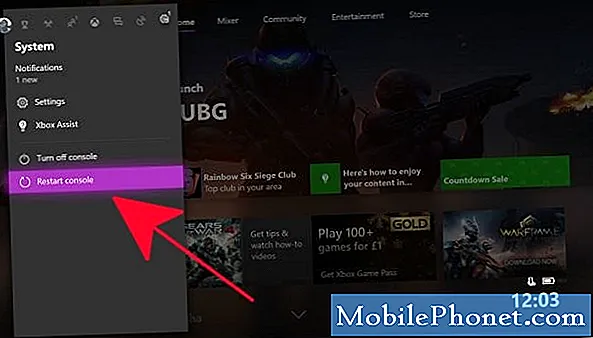
कैसे अपने Xbox एक कंसोल नीचे सत्ता के लिए
यदि आपका Xbox One कंसोल फ़्रीज़ हो रहा है या प्रतिक्रिया नहीं दे रहा है और आप इसे पुनः आरंभ नहीं कर सकते हैं, तो आपको इसे बंद करने का प्रयास करना चाहिए। सिस्टम को बंद करने के दो तरीके हैं।
लगभग 10 सेकंड के लिए कंसोल के सामने Xbox बटन को दबाकर और दबाकर पहले वाला है। ऐसा करने से कंसोल बंद हो जाएगा और आखिरकार फिर से चालू हो जाएगा। यदि कंसोल अभी भी अनुत्तरदायी है या बंद भी नहीं किया गया है, तो आप इसे पीछे से पावर केबल को डिस्कनेक्ट करके पावर डाउन करने के लिए बाध्य कर सकते हैं। आप इस गाइड का पालन करके विद्युत आपूर्ति इकाई के समस्या निवारण का भी प्रयास कर सकते हैं।
सुझाए गए रीडिंग:
- एक्सबॉक्स डिस्क इश्यू के साथ एक्सबॉक्स के लिए आसान फिक्स (डिस्क ड्राइव ओपन नहीं है)
- कैसे Xbox एक को ठीक करने के लिए वाईफ़ाई से कनेक्ट नहीं कर सकते हैं | वाईफ़ाई काम नहीं कर रहा है
- कैसे Xbox एक को ठीक करने के लिए डिस्क या डिस्क त्रुटि पढ़ें
- Xbox एक की बिजली की आपूर्ति रीसेट करें कोई बिजली ठीक करने के लिए
हमसे मदद लें
अपने फोन के साथ समस्याएँ हो रही हैं? इस फ़ॉर्म का उपयोग करके हमसे संपर्क करने में संकोच न करें। हम मदद करने की कोशिश करेंगे। हम दृश्य निर्देशों का पालन करने के इच्छुक लोगों के लिए वीडियो भी बनाते हैं। समस्या निवारण के लिए हमारे TheDroidGuy Youtube चैनल पर जाएँ।


